Google Merchant Center сприяє тому, щоб інформація про ваш товар, яка відображається на сайті, була актуальною в самому Google Merchant Center. Для цього в нього окрім фіда є ще автоматичні покращення, про які сьогодні буде йти мова у вигляді детальної покрокової інструкції з реальними прикладами.
У цій статті ви дізнаєтесь про те, як налаштувати автоматичні покращення в Google Merchant Center, для чого вони застосовуються та яким чином вони працюють (+ ви дізнаєтесь про те, в яких випадках вони можуть справлятися на всі 100%, а в яких випадках доведеться завжди стежити за їхньою роботою, щоб вони не видалили щось таке, що є для вас важливим).
У попередній статті “Як налаштувати мінімальну суму замовлення в Google Merchant Center: покрокова інструкція” ми розповіли про те, як налаштувати мінімальну суму замовлення в Google Merchant Center. Тому, якщо ви ще не знаєте, як це зробити легко та швидко, то можете перейти на неї та дізнатись про це. Не забувайте, що ця стаття, як кілька попередніх, входить до серії статей про налаштування Google Merchant Center, які ви можете знайти в нашому блозі та очікувати на оновлення.
Отож, гайда починати!
Для того, щоб переглянути що таке “автоматичні покращення” та налаштувати їх, потрібно натиснути на шестерню (Інструменти й налаштування) на верхній панелі та в розділі “Налаштування” обрати підрозділ “Автоматичні покращення”, як показано на скрині нижче.
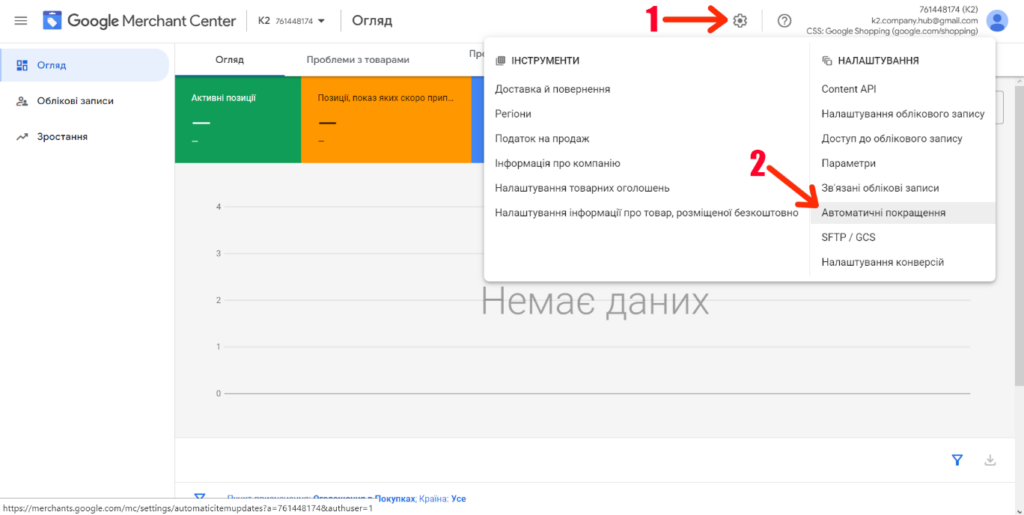
Перед собою ви зможете побачити, що існує два типи автоматичних покращень: перший – “Автоматичне оновлення”, другий – “Автоматичне покращення якості зображень”. Зараз трохи розповімо про перше автоматичне покращення – автоматичне оновлення.
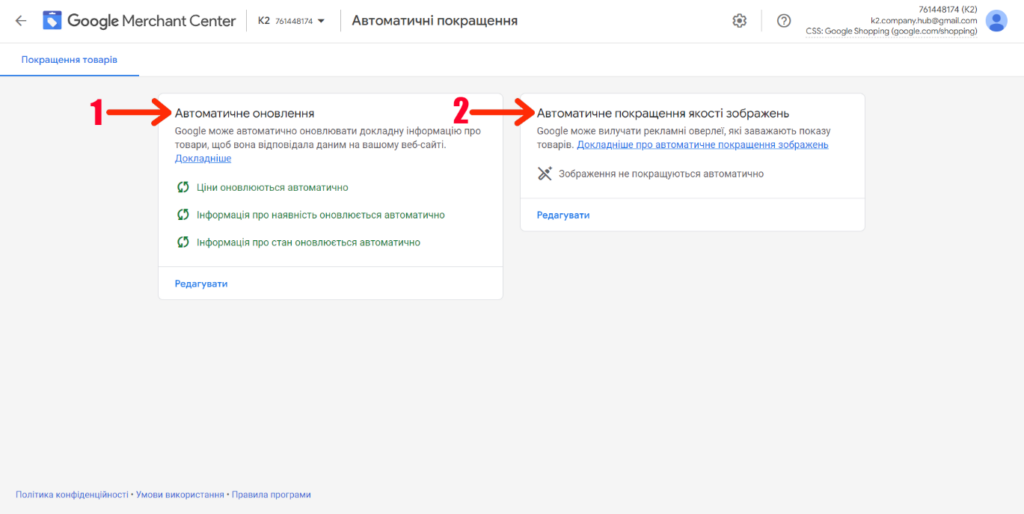
Перше покращення, автоматичне оновлення інформації про товар, вмикається автоматично при створенні акаунта в Google Merchant Center. Автоматичне оновлення інформації про товар стосується ціни, наявності та стану самого товару.
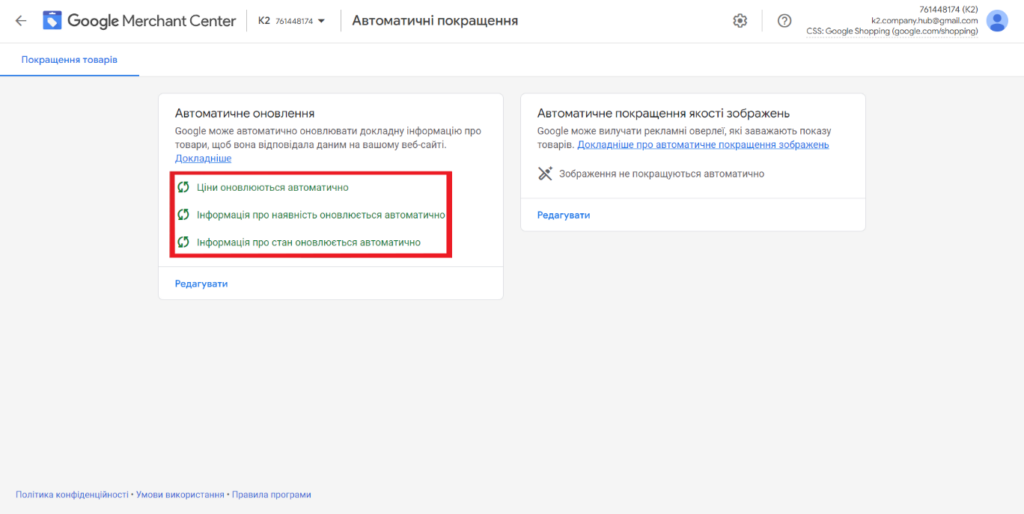
Тобто, якщо інформація про ваш товар на сайті з певних причин відрізняється від тої інформації, яка є у фіді (ця інформація стосується трьох параметрів, як ми вже казали: ціни, наявності, стану товару), то Google Merchant Center бере ту інформацію, яка вказана у вас на сайті. Це є критично важливо для того, щоб ваш акаунт не блокували. Таким чином система турбується про вас і також сканує ваш сайт для того, щоб оновлювати інформацію в себе в системі.
Однак, пам’ятайте, що автоматичне оновлення може спрацьовувати не завжди, наприклад, якщо багато товарів, відмінностей та загалом інформації. Саме тому, ваше завдання – слідкувати, щоб інформація через фід завжди потрапляла в Google Merchant Center в найшвидші терміни та була максимально актуальною. Логічно, що для цього потрібно все налаштовувати технічно правильно, турбуватися про те, щоб зі сайту у фід потрапляла актуальна інформація, а вже потім, швидко та правильно, з фіду потрапляла в Merchant Center.
Можна сказати, що за допомогою автоматичного оновлення ви себе підстраховуєте. На нього повністю надіятися не варто, а все ж таки краще працювати з фідом, проте варто мати автоматичне оновлення увімкненим, адже можуть бути різні технічні збої, які не завжди вдається виявити та виправити моментально. Тому, в такому випадку, автоматичне оновлення точно допоможе підтримувати актуальну інформацію про ваші товари в Google Merchant Center.
За бажанням автоматичне оновлення інформації в Google Merchant Center можна видалити, якщо натиснути на кнопку “Редагувати”, як на скрині нижче.

Після того має з’явитися вікно “Автоматичне оновлення”, в якому потрібно прибрати всі галочки, які позначені, потім потрібно натиснути на кнопку “Зберегти”, як на скрині нижче.
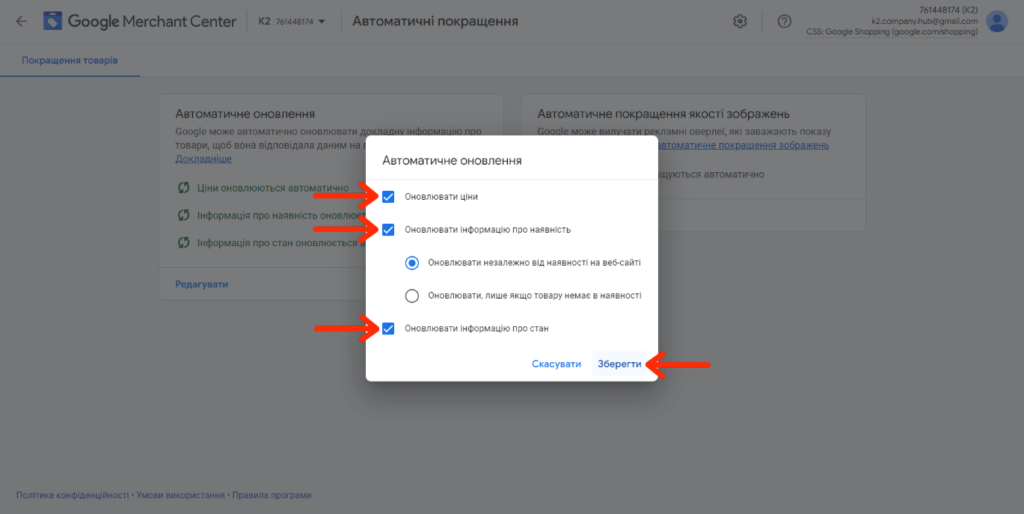
Тепер перейдемо до наступного автоматичного покращення – автоматичне покращення якості зображень.
Якщо ви готувались до запуску товарної реклами за нашим чек-листом про підготовку магазину до реклами, то, напевно, знаєте, що на зображеннях товару не має бути ніяких оверлеїв, логотипів та водяних знаків. Автоматичне покращення якості зображень товарів дуже круто відпрацьовує, коли, наприклад, у вас щось трапилося на головному зображенні товару, адже система Google може самостійно прибрати всі зайві елементи. Таким чином ваш товар не буде заблоковано, бо зображення товару оновиться і він допуститься до реклами. Зараз покажемо вам, який вигляд це має на практиці.
Якщо у вас буде увімкнене автоматичне покращення якості зображень та, відповідно, застосоване до певних картинок товару, то в Google Merchant Center в “Діагностиці” з’являються повідомлення з жовтими трикутниками (пам’ятайте, що це інформаційні повідомлення про те, що щось застосовано чи щось потрібно покращити і т. д.). Одним з таких повідомлень може бути “Удосконалена якість зображення” з позначкою 4 (тобто 4 зображення), яке виділене червоною рамкою на скрині нижче.

Тепер перейдемо до прикладів. На скрині нижче, ви можете побачити одне з таких зображень на сайті до автоматичного покращення його якості. Як ви бачите, є якась незрозуміла одиничка, якісь номери, можливо, моделі цього пристрою, який продається, та дві невеликі картинки, на яких зображено проєкції певних з’єднань цього елементу.

Саме таке зображення надійшло в Google Merchant Center і Merchant Center каже: “Ні-ні, я бачу тут якісь оверлеї, додаткові написи, логотипи і взагалі зайві елементи. Тому я “почищу” це зображення від всього зайвого та підтягну під свої вимоги”.
Отож, коли застосувати автоматичне покращення та перейти в розділ “Усі товари” в Google Merchant Center, то можна побачити, що зображення повністю очистилось (немає ніяких синіх елементів, немає тої незрозумілої одинички, оверлеїв, додаткових написів, символів та проєкцій). Також зверху буде позначка із зеленою галочкою “Покращене зображення”, на яке можна натиснути та побачити повідомлення від системи: “Ми автоматично видалили з цього зображення рекламний текст і логотипи продавця, оскільки їх не можна використовувати в товарних оголошеннях. Ви можете скористатися цим зображенням або завантажити інше”. Перегляньте скрин нижче.
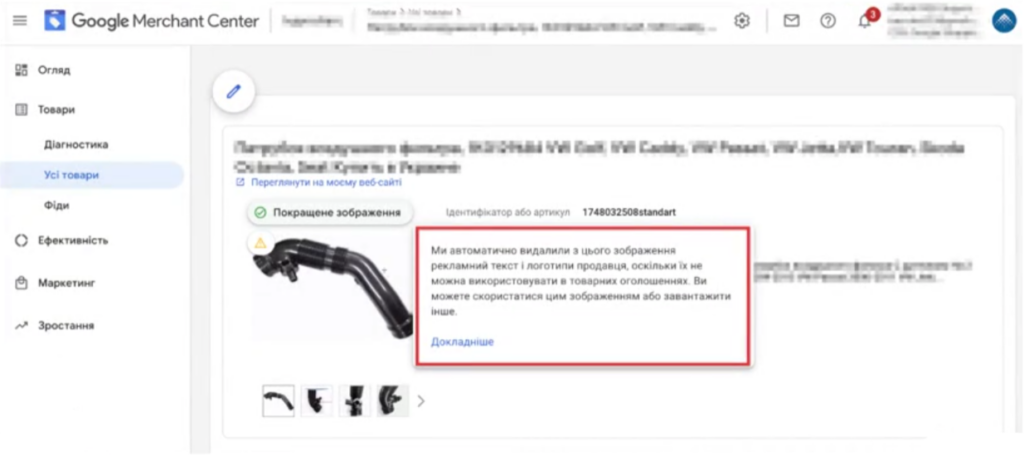
З однієї сторони дуже класно, що є така опція, а з іншої сторони, знову ж таки, на неї не варто надіятись на 100%, оскільки це автоматичне оновлення, яке може не завжди спрацьовувати. Також, наприклад, цей продавець вважав за необхідне розмістити на картинку свого товару ось ці невеликі зображення, які для нього, скоріш за все, важливі, але Google з цим не погодився, адже вважає це рекламними оверлеями, тому прибрав їх. Ми маємо ці невеликі зображення, позначені червоною стрілкою, на скрині нижче.

Ми ведемо до того, що необхідно пам’ятати про те, що окрім видалення зайвих елементів, Google також може видалити ті елементи, які на вашу думку були потрібні. Саме тому треба завжди переглядати та стежити за тими зображеннями, які пішли на автоматичне вдосконалення, щоб вчасно побачити чи система правильно їх відредагувала.
Варто зазначити, що, для прикладу, коли таких елементів буде не 4, а, наприклад сотні чи тисячі, то автоматичне покращення якості зображень може не спрацювати. Якщо будуть водяні знаки чи оверлеї, які перекривають товар, чи їх буде дуже багато на картинці товару, то автоматичне покращення якості зображень також може не спрацювати.
Якщо казати простіше, то автоматичне покращення якості зображень товарів ідеально спрацьовує тоді, коли товар зображено на білому фоні і є ще щось там десь додатково. Ось це “ще щось там десь додатково” Google чистить і залишає лише гарний чистий товар на білому тлі. Саме тому, якщо вам такий розвиток подій підходить, то дякуйте Гуглу за те, що він круто спрацював, радійте, що він не заблокував цей товар, а покращив його та запустив у рекламі. Однак, якщо Гугл, на вашу думку, видалив щось зайве, тоді ваше завдання полягає в тому, що потрібно оновити зображення даного товару на вашому сайті та через фід передати інформацію в Google Merchant Center для того, щоб зображення було коректним.
Щоб увімкнути автоматичне покращення якості зображень в Google Merchant Center потрібно натиснути на кнопку “Редагувати”.
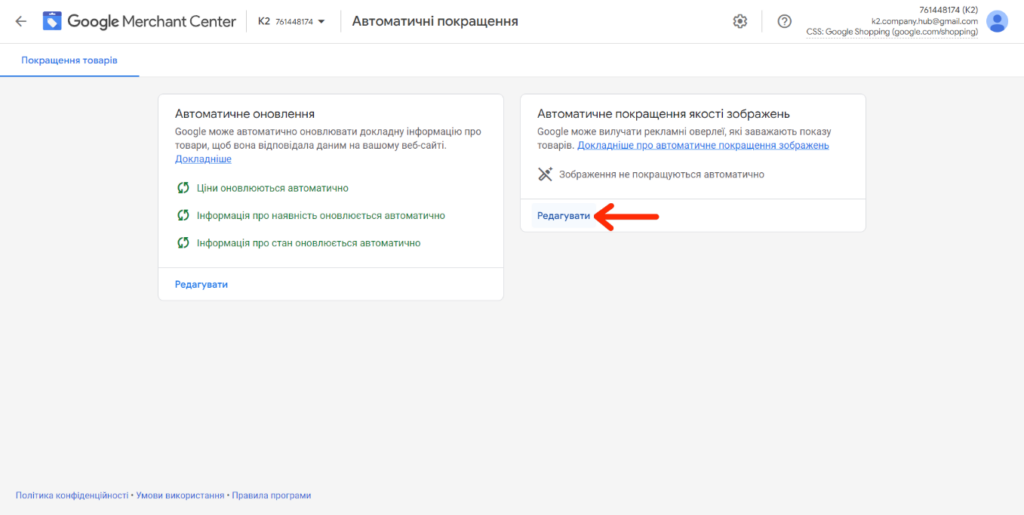
Після того з’явиться вікно, в якому потрібно поставити галочку біля “Автоматично покращувати основне зображення товару” та натиснути на кнопку “Зберегти”, як на скрині нижче. Це, до речі, досить важливо, що це покращення стосуватиметься лише першого, основного, товару (бо є Image Link – основне зображення, а є Additional Image Link).
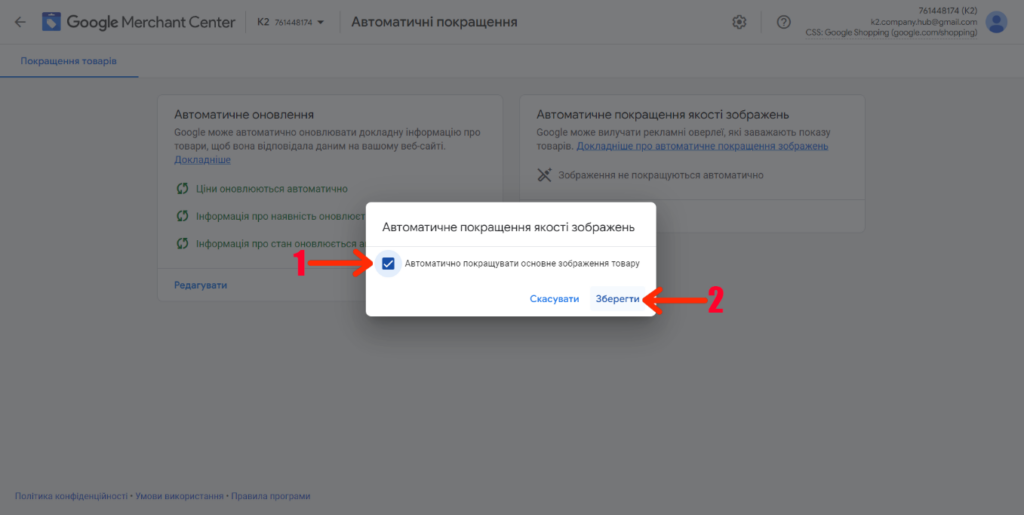
Таким чином ви зробили так, щоб зображення покращувалось автоматично і тепер ви підстрахували себе в тому, щоб ваші товари не блокувалися, а, принаймні, щоб проходили автоматичну перевірку та покращення.
Під кінець ще раз наголосимо, що ваше завдання – максимально швидко надавати актуальну інформацію про всі товари через фід в Google Merchant Center, а взагалі найкращим варіантом буде відразу робити зображення такими, які максимально відповідатимуть вимогам Google. Для вашої зручності ми прикріпимо посилання на розширену довідку, в якій є інформація про те, яким вимогам Гугла мають відповідати зображення ваших товарів на оголошеннях.
На цьому все, дякуємо, що дочитали дану статтю до цього моменту! Ми сподіваємось, що вона була для вас максимально корисною та пізнавальною, і ви зрозуміли, що найкраще, що можна зробити – це максимально “підганяти” свої зображення під вимоги Гугла, адже тоді у вас буде мінімум проблем, мінімум блокувань та мінімум відхилень ????.
Бажаємо вам легкого налаштування, натхнення, витримки, жаги до пізнання нового та до постійного саморозвитку, адже лише це може змінити на краще не лише вас, але й ваш бізнес в Інтернеті! Головне пам’ятайте, що себе варто порівнювати лише зі собою вчорашнім, а не з кимось іншим, адже саме таким способом ви зможете бачити реальний результат ????.
Як ви знаєте, наше головне правило – без паніки, у вас все вдасться!
Якщо у вас виникають додаткові запитання – можете з легкістю ставити їх у telegram-чаті “Рекламна кухня” https://t.me/reklamna_kukhnya. Ми завжди раді вітати вас і допомогти кожному, хто горить бажанням пізнавати щось нове разом з нами!